小白一键重装系统u盘教程
- 分类:U盘教程 回答于: 2022年10月18日 09:15:00
工具/原料:
系统版本:win10专业版
品牌型号:联想小新Pro 16 2021
软件版本:小白一键重装系统
方法/步骤:
利用小白一键重装系统进行U盘重装:
1、u盘怎么重装系统呢,首先下载安装小白一键重装系统,选择制作U盘,点击开始制作。

2、选择要安装的系统版本,点击开始制作。
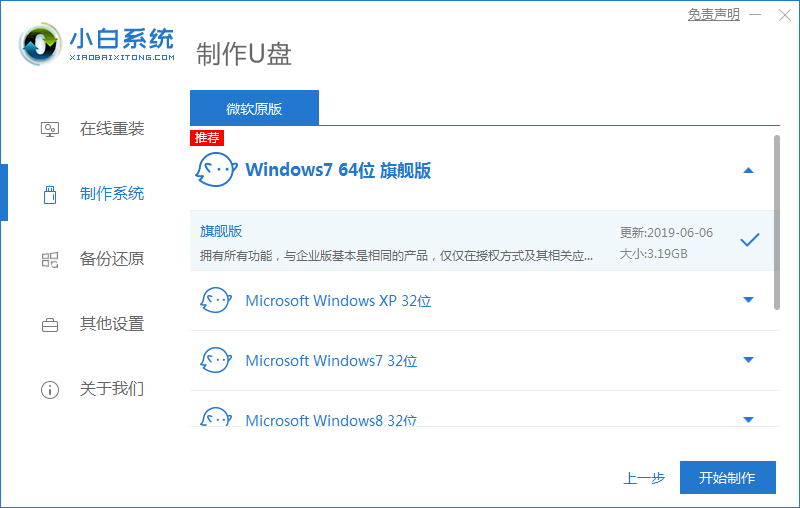
3、制作启动盘前确定已备份好U盘资料,点击开始制作。
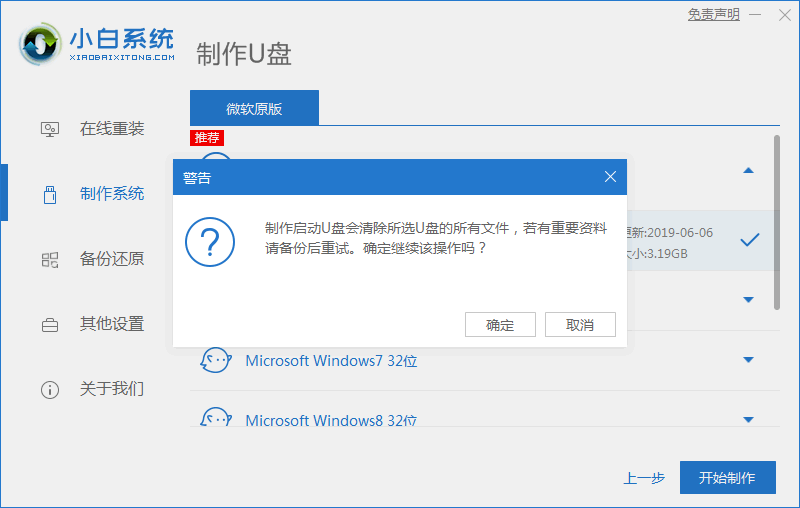
4、等待软件下载PE系统等等资料。
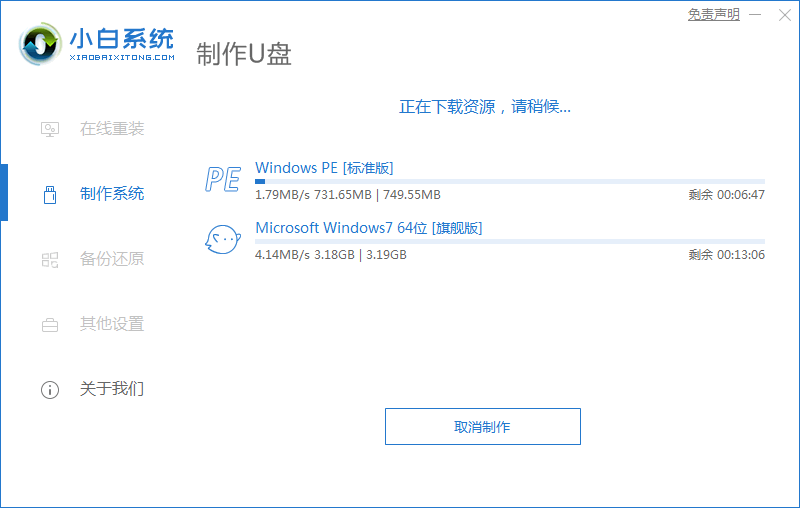
5、提示U盘制作完成后,点击返回,重启电脑。

6、重启后进入启动管理器页面,选择第二项回车

7、等待系统自动安装。
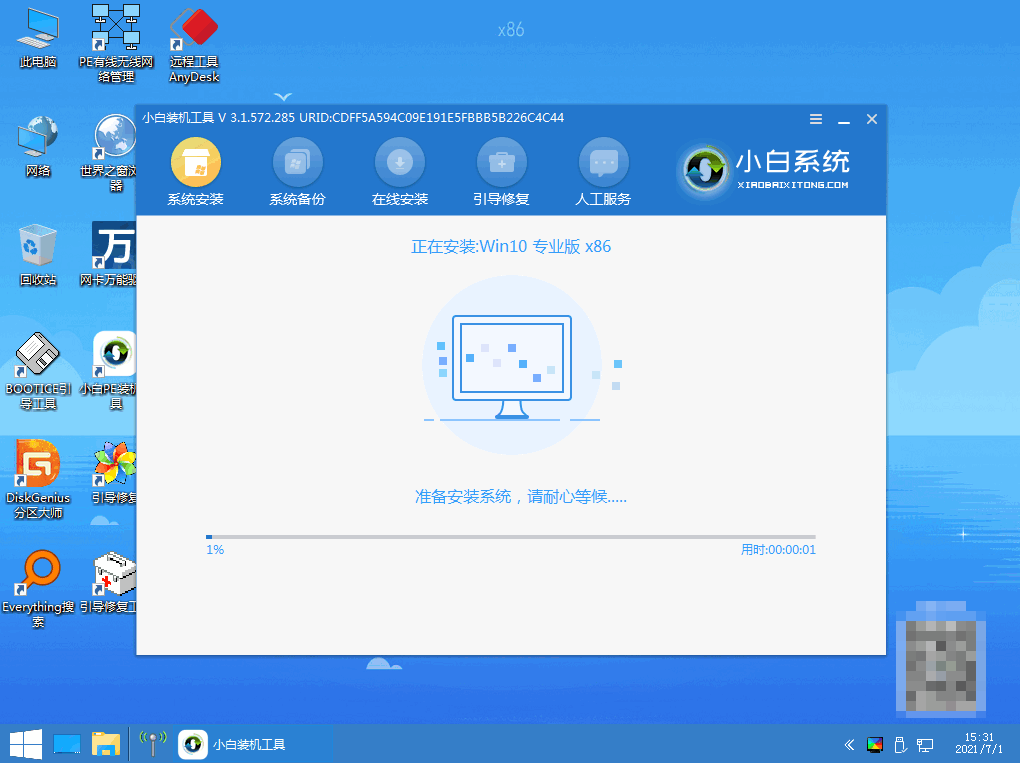
8、提示安装结束后点击立即重启。
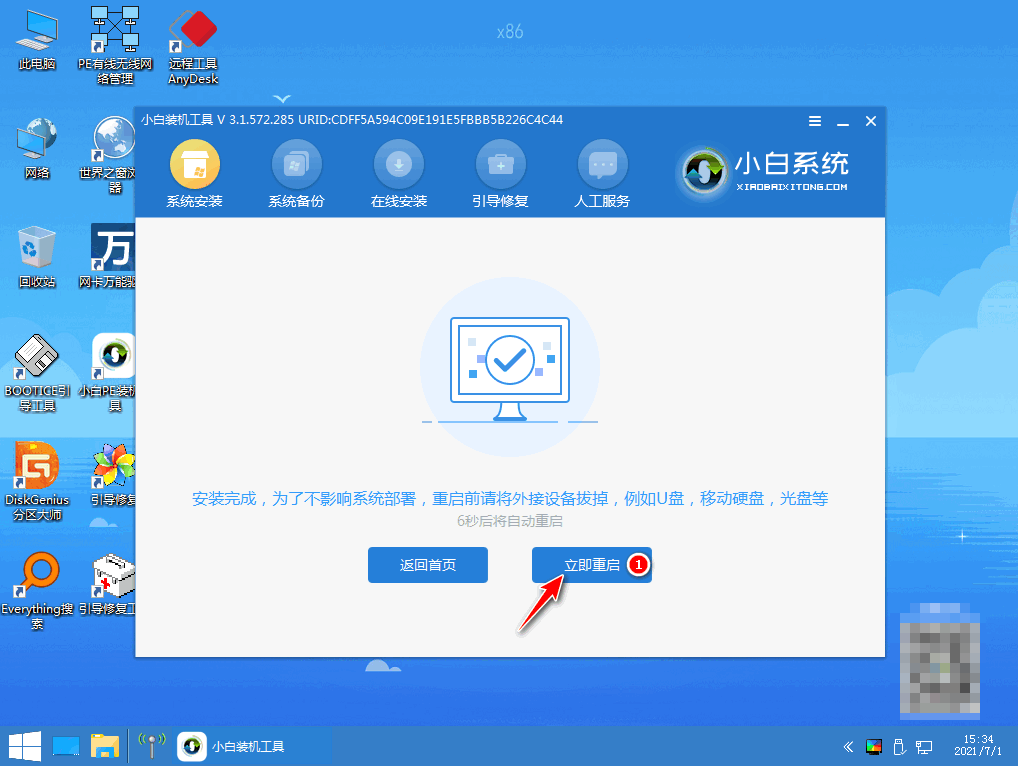
9、重启后进入win10桌面,完成。

总结:
1、下载安装小白一键重装系统,选择制作U盘,点击开始制作。
2、选择要安装的系统版本,点击开始制作。
3、制作启动盘前确定已备份好U盘资料,点击开始制作。
4、等待软件下载PE系统等等资料。
5、提示U盘制作完成后,点击返回,重启电脑。
6、重启后进入启动管理器页面,选择第二项回车。
7、等待系统自动安装。
8、提示安装结束后点击立即重启。
9、重启后进入win10桌面,完成。
 有用
65
有用
65


 小白系统
小白系统


 1000
1000 1000
1000 1000
1000 1000
1000 1000
1000 1000
1000 1000
1000 1000
1000 1000
1000 1000
1000猜您喜欢
- 轻松安装系统,U盘启动盘助您快速装机..2023/12/18
- u盘坏了,小编教你u盘坏了怎么修复..2017/12/23
- 制作系统安装盘全攻略:如何用U盘轻松创..2024/10/12
- 没有u盘怎么重装系统教程2022/11/08
- 如何使用U盘重装电脑系统2024/04/04
- 电脑系统u盘重装步骤演示2022/02/07
相关推荐
- 跟大家讲解怎么用u盘重装系统win7..2021/09/14
- u盘是谁发明的,小编教你你一些不知道..2017/12/15
- 大白菜一键制作U盘启动盘教程..2024/10/07
- 联想笔记本u盘启动按哪个键..2022/09/08
- u盘数据恢复免费软件有哪些..2023/03/24
- 小编教你u盘插电脑没反应2017/09/28




















 关注微信公众号
关注微信公众号





